תצוגה וניהול של רשומות בתצוגה ממוקדת
תצוגה ממוקדת מאפשרת לך להציג ולנהל רשומות של תיקי לקוחות, אנשי קשר, הפניות והזדמנויות, והפעילויות המשויכות להם בעמוד אחד. תצוגה זו מקלה עליך להישאר ממוקד במשימות ומפחיתה את הצורך לנווט בין מספר מסכים. כך תוכל לארגן טוב יותר ולתעדף את המשימות שלך, ובכך לחסוך זמן ומאמץ.
תצוגה ממוקדת זמינה כעת עבור כל הישויות, כולל ישויות מותאמות אישית. עם זאת, מנהל המערכת צריך להפוך את לוח המחוונים לזמין כדי שתוכל לגשת אליו. מידע נוסף: אפשר תצוגה ממוקדת והגדר אותה כתצוגת ברירת המחדל.
הערה
- תצוגה ממוקדת דומה לתצוגת סביבת העבודה של מאיץ המכירות. למד כיצד לתעדף קו צינור של המכירות דרך רשימות עבודה.
- כדי להציג את התכונות והעדכונים האחרונים של תצוגה ממוקדת, עליך להצטרף לעדכוני גישה מוקדמת. פנה אל מנהל המערכת כדי להפוך עדכונים לגישה מוקדמת לזמינים בשבילך. למידע נוסף: הסכמה להצטרפות לעדכוני גישה מוקדמת.
תצוגה ממוקדת היא מקום מרוכז לצפייה בכל הרשומות הפתוחות שלך שיש בהן פעילויות שמועד היעד שלהן מתקרב לפני או ממתינות, ללא צורך לנווט בין מספר מסכים. כברירת מחדל, רשת ישויות ההפניות נפתחת בתצוגה ממוקדת. עם זאת, מנהל מערכת צריך להפעיל ולהגדיר ישויות אחרות כגון תיק לקוח, איש קשר, הזדמנות והתאמה אישית כברירת מחדל. מידע נוסף: אפשר תצוגה ממוקדת והגדר אותה כתצוגת ברירת המחדל.
ממפת האתר, בחר ישות כגון הפניה, תיק לקוח, איש קשר או הזדמנות. רשת ישויות ההפניות נפתחת בתצוגה ממוקדת.
אם תפתח רשת ישות בתצוגת המיקוד או הרשימה ולאחר מכן תסגור אותה באותה תצוגה, האפליקציה תזכור לפתוח את הרשת באותה תצוגה כשתיגש אליה בפעם הבאה. לדוגמה, אם תפתח את רשת ישות החשבון בתצוגה הממוקדת ולאחר מכן תסגור אותה, בפעם הבאה שתפתח את רשת ישות החשבון, היא תיפתח בתצוגה הממוקדת.
הערה
התצוגה הממוקדת לא זמינה עבור ישות הפעילויות.
התמונה הבאה היא דוגמה לתצוגה ממוקדת עבור הישות הפניה:

ניתן לסווג את התצוגה הממוקדת למקטעים הבאים.
החלף תצוגה ושורת פקודות:
-
החלפת תצוגה: פעולה זו מאפשרת לך לעבור מהתצוגה הממוקדת לתצוגת הרשימה. לשם כך, בחר באפשרות רשת לקריאה בלבד. האפשרות רשת לקריאה בלבד זמינה רק אם יש לך פקד אחד עבור הישות. אם יש לך פקדים מרובים, האפשרות הצג כ תוצג במקום זאת. בחר הצג כ ולאחר מכן בחר אפשרות לשנות לתצוגה הנדרשת.
אם הצטרפת לעדכוני גישה מוקדמת, האפשרות הצג כ- תוצג כאפשרות ראשונה בשורת הפקודות. - סרגל הפקודות: תכונה זו מכילה פעולות שעוזרות לך לבצע פעולות בכמות גדולה במספר רשומות. כדי להשתמש בה, בחר אפשרויות נוספות. לאחר מכן תוכל לבחור את הרשומות שברצונך לעבוד איתן ולבצע את הפעולות הנדרשות.
-
החלפת תצוגה: פעולה זו מאפשרת לך לעבור מהתצוגה הממוקדת לתצוגת הרשימה. לשם כך, בחר באפשרות רשת לקריאה בלבד. האפשרות רשת לקריאה בלבד זמינה רק אם יש לך פקד אחד עבור הישות. אם יש לך פקדים מרובים, האפשרות הצג כ תוצג במקום זאת. בחר הצג כ ולאחר מכן בחר אפשרות לשנות לתצוגה הנדרשת.
פעולות ברשימת עבודה:
חיפוש, סינון ומיון: אפשרויות אלה מוצגות בחלק העליון של תצוגת פריט רשימת העבודה. ניתן לחפש, לסנן, למיין ולקבץ את הרשומות שברצונך להציג ברשימה כדי לזהות במהירות את הרשומות שעליהן בלבד ברצונך לעבוד. אתה יכול גם לעבור בין תצוגה ממוקדת לתצוגת רשימה. התכונות הזמינות בתצוגה מוצגות כמסננים ומיון. תכונות אלו כוללות שדות שנוספו באמצעות התאמות אישיות של סביבת עבודה במאיץ המכירות, וכל השדות החדשים שנוספו לכרטיס רשימת העבודה באמצעות התאמה אישית של כרטיס.
הערה
סוגי המאפיינים הבאים אינם נתמכים בסינון ובמיון - בעלים, חיפוש, לקוח, מזהה ייחודי, ישויות קשורות ומסנן מתקדם שנוצרים באמצעות התאמות אישיות של סביבת עבודה.
עבור הישויות הפניות והזדמנויות, מסננים עשויים להציג אפשרויות תכונות שהוצאו משימוש. כדי להסיר מסננים אלה, עבור להתאמה אישית של כרטיסי רשימת עבודה והסר את השדה ניקוד תחזיתי.
אם ברצונך להוסיף מסננים נוספים לתצוגה, תוכל ליצור מסנן מתקדם.
- מסנן מתקדם: צור אפשרות סינון מתקדמת באמצעות בונה הביטויים כדי לחדד את התוכן המוצג ברשימת העבודה. ניתן להגדיר מסנן מתקדם אחד בלבד עבור ישות בתצוגה ממוקדת. בחר ערוך מסננים כדי לפתוח את בונה הביטויים. בבונה הביטויים, צור את התנאים כנדרש ולאחר מכן בחר החל. כאשר המסנן המתקדם מוחל, סמל המסנן מלא בצבע כחול, ותג הסינון המתקדם מוצג מתחת לאפשרויות הסינון.
בחר רשומות מרובות: כדי לבצע פעולות בכמות גדולה במספר רשומות, בחר באפשרות בחר רשומות מרובות. לאחר מכן תוכל לבחור את הרשומות שברצונך לעבוד איתן ולבצע את הפעולות הנדרשות. בסרגל הפקודות, בחר אפשרויות נוספות כדי לבצע כמה פעולות ביחד.
רענון והגדרות: בחר אפשרויות נוספות כדי לרענן את הרשימה ולהגדיר את כרטיס רשימת העבודה דרך ההגדרות.
- רענן: בחר רענן כדי לרענן את רשימת הרשומות.
- התאמה אישית של כרטיס רשימת העבודה: בחר הגדרות כדי להתאים אישית את כרטיס רשימת העבודה. מידע נוסף: התאמה אישית של כרטיס רשימת העבודה
רשימת רשומות : כל הרשומות עבור הישות שנבחרה, כולל רשומות ללא פעילויות משויכות, מוצגות בפורמט כרטיס. ניתן לבצע ולהשלים את הפעילויות בכרטיסים אלה, בין אם אלה פעילויות ידניות או אוטומטיות, מהתאריך הנוכחי ומתאריכים קודמים. כל כרטיס מציגה את מידע כגון שם הרשומה, שם איש הקשר הראשי, ואתהפעולה הבאה הטובה ביותר.
- הפעולות הבאות הטובות ביותר כוללות את שתי הפעילויות המובילות עם תאריך היעד האחרון. כדי להשלים את הפעולה הבאה הטובה ביותר, העבר את העכבר מעל הפעולה ולאחר מכן בחר בסמל הפעולה.
- אין פריטי פעולה: כאשר אין פריטי פעולה זמינים עבור הרשומה, הרשומה מציגה מידע כגון השם ופרטי איש הקשר.
- ניקוד חזוי: כאשר ניקוד חזוי מופעל בארגון שלך, הרשימה מציגה גם את הניקוד עבור ההפניה או ההזדמנות הזו בפינה השמאלית העליונה של הכרטיס. מידע נוסף על תעדוף הפניות דרך דירוגים וגם תעדוף הזדמנויות דרך דירוגים.
פרטי רשומה: בחר רשומה ברשימת העבודה כדי לפתוח תצוגה מפורטת של הרשומה באותו עמוד.
אפשר להתאים אישית את כרטיס רשימת העבודה כדי להציג את המידע שברצונך לראות. כאשר מאיץ המכירות מופעל, ההתאמות האישיות שתבצע כאן משתקפות גם בפריטי רשימת העבודה של מאיץ המכירות. מידע נוסף: התאמה אישית של מראה פריטי עבודה במאיץ המכירות
ההתאמה האישית שתבצע לכרטיס רשימת העבודה היא ספציפית לסוג הישות. לדוגמה, אם תתאים אישית את כרטיס רשימת העבודה עבור הישות 'הפניה', ההתאמה האישית תחול רק על היישות 'הפניה'. ההתאמה האישית לא חלה על תיק הלקוח, איש הקשר, ההזדמנות או ישויות אחרות. התאמות אישיות אלה משפיעות גם על תצוגת סביבת העבודה של מאיץ המכירות.
הערה
אתה צריך להיות בעל הרשאות קריאה כדי שהישות הגדרת משתמש של רשימת עבודה תראה את הסמל הגדרות ותוכל להתאים אישית את כרטיס רשימת העבודה. פנה אל מנהל המערכת שיספק לך את ההרשאות הנדרשות.
בדף התצוגה הממוקדת, בחלונית רשימת העבודה, בחר אפשרויות נוספות ולאחר מכן בחר הגדרות.

בתיבת הדו-שיח הגדרות בחר מראה פריט עבודה.
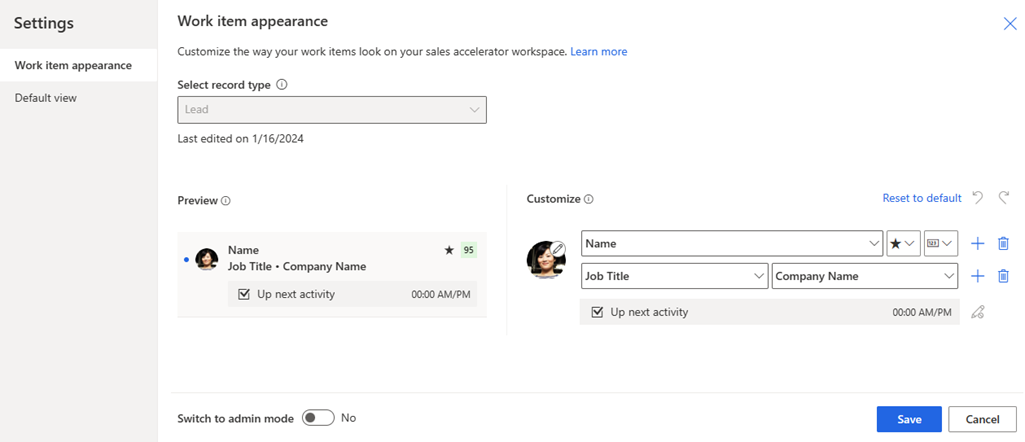
להלן השיקולים שיש לזכור בעת התאמה אישית של כרטיס רשימת העבודה בתצוגה ממוקדת:
- האפשרויות עבור למצב מנהל מערכת ונעילת התאמה אישית זמינות רק למנהלי מערכת.
- אם ההתאמה האישית מושבתת, צור קשר עם מנהל המערכת כדי לכבות את נעילת ההתאמה האישית.
- כאשר מצב הניהול מופעל, אתה יכול להתאים אישית את פריטי העבודה עבור כל המשתמשים בארגון שלך. במצב כבוי, אתה יכול להתאים אישית את פריטי העבודה רק עבור עצמך. אם מצב הניהול כבוי, צור קשר עם מנהל המערכת כדי להפעיל אותו. מידע נוסף: נעילה או ביטול הנעילה של התאמה אישית עבור תפקידי משתמש אחרים
- לא ניתן להתאים אישית את פריטי הפעולה בכרטיס רשימת העבודה. כמו כן, במצב תצוגה מקדימה, הסמל אפשרויות נוספות אינו גלוי לבחירת פריטי פעולה המוגדרים בתצוגת סביבת העבודה של מאיץ המכירות.
במקטע התאמה אישית, השתמש באפשרויות הבאות להתאמה אישית:
כדי לשנות את הסמל שמופיע על פריט עבודה, בחר את סמל העיפרון ולאחר מכן בחר באחת מהאפשרויות הבאות:
- תמונת הרשומה: תמונה של איש הקשר, אם קיימת כזו.
- ראשי תיבות של הרשומה: האות הראשונה בשם ובשם משפחה של איש הקשר.
- סוג רשומה: הסמל המשויך לסוג הרשומה.
- סוג הפעילות: הסמל המשויך לפעילות הנוכחית ברשומה.
כדי לשנות את התוכן של פריטי עבודה, בחר את השדות או התכונות להצגה:
- כדי לשנות תכונה קיימת, בחר תכונה אחרת במקומה מהרשימה.
- כדי להוסיף תכונה באותה שורה, העבר את העכבר מעל תכונה קיימת ובחר אפשרויות נוספות>הוסף שדה. ניתן להציג עד שלושה שדות בשורה.
- כדי להוסיף תכונה באותה שורה, העבר את העכבר מעל תכונה קיימת ובחר אפשרויות נוספות>הוסף סמל. ניתן להציג עד שלושה סמלים בשורה.
- כדי להוסיף שורה, בחר בסמל פלוס (+). ניתן להציג עד ארבע שורות מידע בפריט עבודה.
- כדי למחוק שדה או סמל, העבר את העכבר מעליו ובחר אפשרויות נוספות>הסר.
הערה
נכון לעכשיו, האפשרות עקוב אחרי לא עובדת בתצוגה ממוקדת.
כדי להסיר את כל ההתאמות האישיות ולשחזר את פריטי העבודה למראה המקורי שלהם, בחר אפס לברירת המחדל.
המקטע תצוגה מקדימה מציג תצוגה מקדימה של כרטיס רשימת העבודה בהתבסס על ההתאמות האישיות שאתה מבצע.
בחר שמור.
ניתן לרענן רשומות ברשימת העבודה באופן אוטומטי כאשר הן מתעדכנות. עם זאת, מנהל מערכת חייב להפעיל תכונה זו ולהגדיר את מרווח הזמן לרענון הרשומות. למידע נוסף על אופן התצורה של תכונה זו, ראה רענון אוטומטי של רשומות.
באפשרותך להגדיר את מספר הרשומות המוצגות בכל דף בתצוגה הממוקדת. כברירת מחדל, מוצגות 50 רשומות, אך ניתן להגדיל את המספר הזה עד למקסימום של 250. כדי לעשות זאת, עבור להגדרות ההתאמה האישית שלך, ותחת הכרטיסייה כללי הגדר את האפשרות הגדר את מספר השורות המוצגות בכל דף בכל רשימת שורות להגדלת מספר הרשומות המוצגות בכל דף בתצוגה ממוקדת. מידע נוסף:הגדרת אפשרויות אישיות
אפשר תצוגה ממוקדת והגדר אותה כברירת מחדל
תעדוף קו צינור מכירות עם רשימות עבודה
עבודה עם הזדמנויות בתצוגת קנבן
התאמה אישית של פריטי עבודה
שאלות נפוצות על תצוגה ממוקדת